はじめに
本記事は、海外ETFの配当金で、外国税と国内税の二重課税された分を、確定申告の外国税額控除により取り戻す方法を書いています。
以下のような人に役立つ記事かと思います。
- マイナンバーカードを取得済
- 初めてe-taxで確定申告したい
- 会社員(給与所得のみで会社が年末調整をしてくれる)
- SBI証券の特定口座(源泉徴収あり)で海外ETFを保有中(NISA口座は二重課税ではないので外国税額控除は出来ません)
- ふるさと納税の確定申告もついでにしたい(ワンストップ特例申請をしていない)
必要だったもの
- マイナンバーカード
- スマホ
- パソコン
- 源泉徴収票
- 証券会社から郵送または電子送付される「外国株式等 配当金等のご案内(兼)支払通知書」
- 証券会社から郵送または電子送付される「特定口座年間取引報告書」
※ICカードリーダは令和3年分の確定申告からは不要となり、代わりにスマホでOKです。
管理人は以下の手順で確定申告完了したので、画像付きで解説します。
確定申告手順(画像付き)
- 国税庁のホームページにアクセス
https://www.nta.go.jp/index.htm - 以下の「令和3年分確定申告特集」をクリック
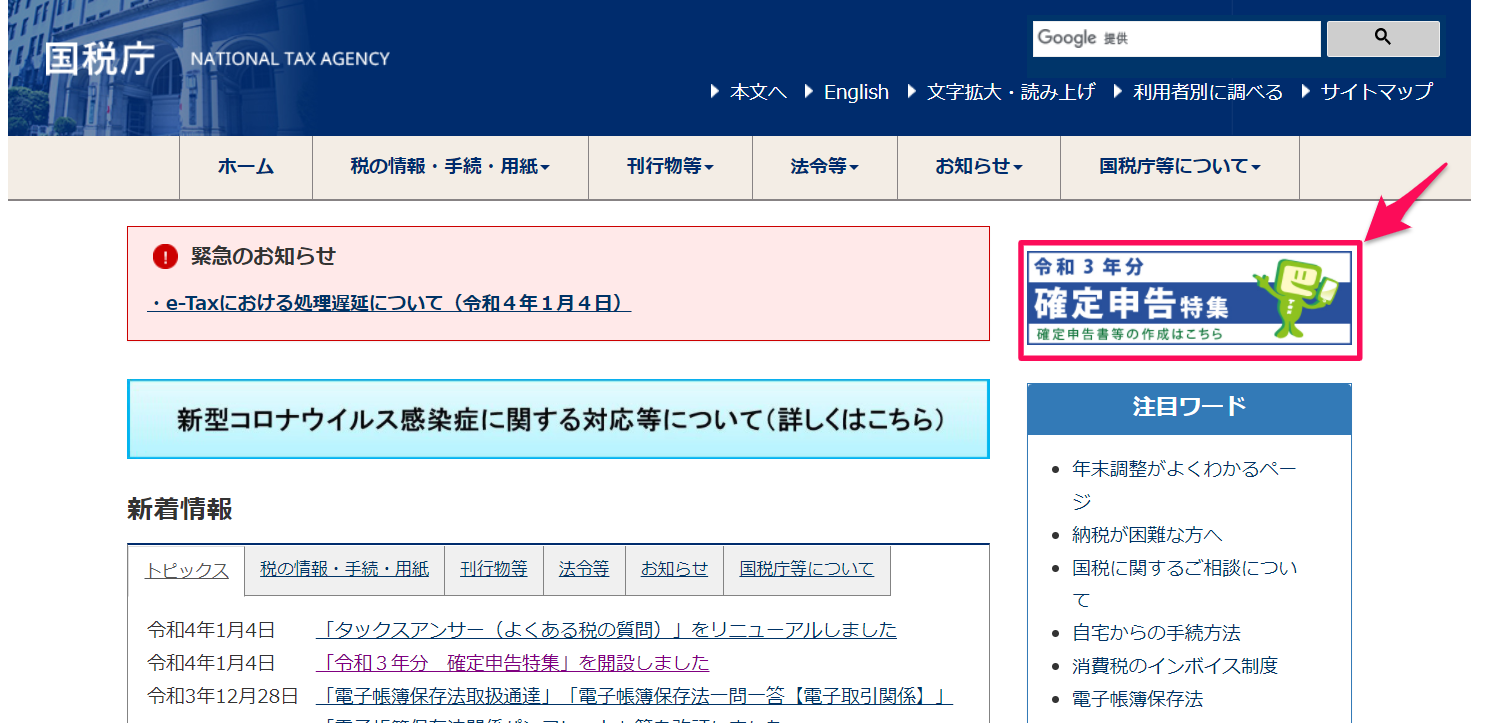
- 「確定申告書等の作成はこちら」をクリック

- 作成開始をクリック
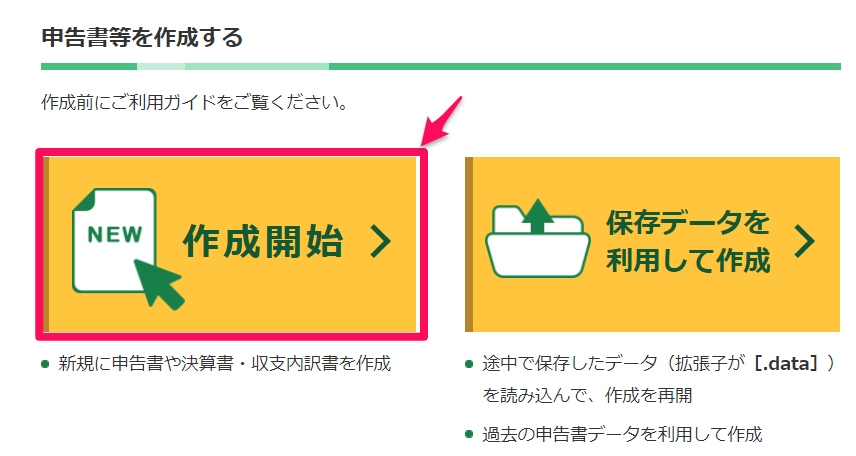
- 一番左のマイナンバーカード方式(2次元バーコード)をクリック
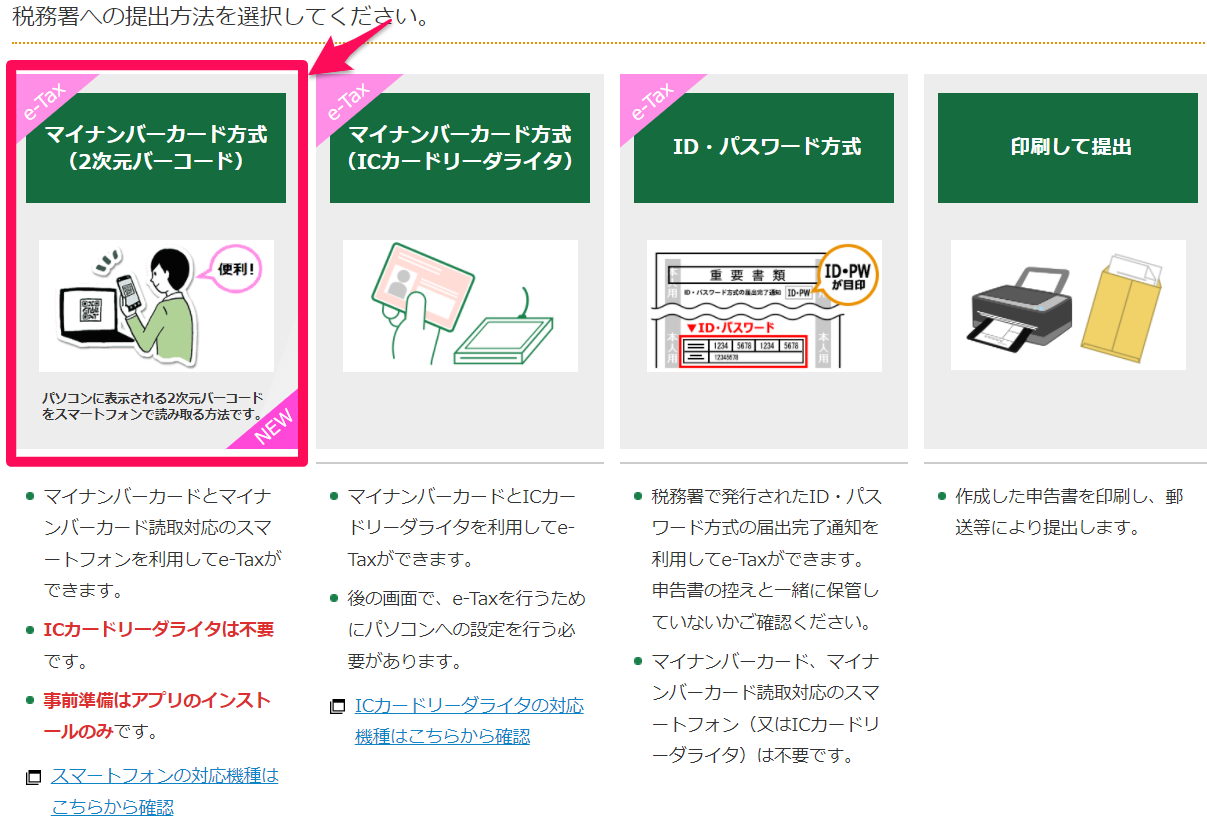
- 令和3年分の申告書の作成をクリック
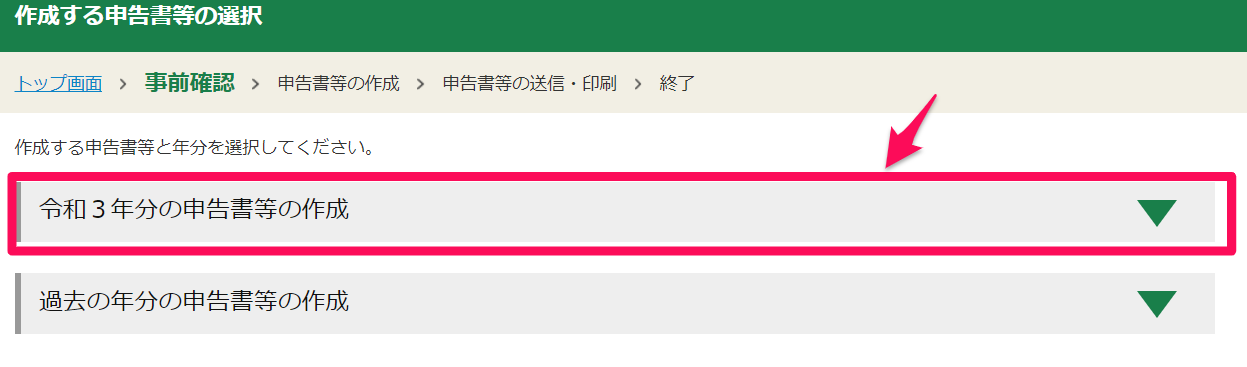
- 所得税をクリック
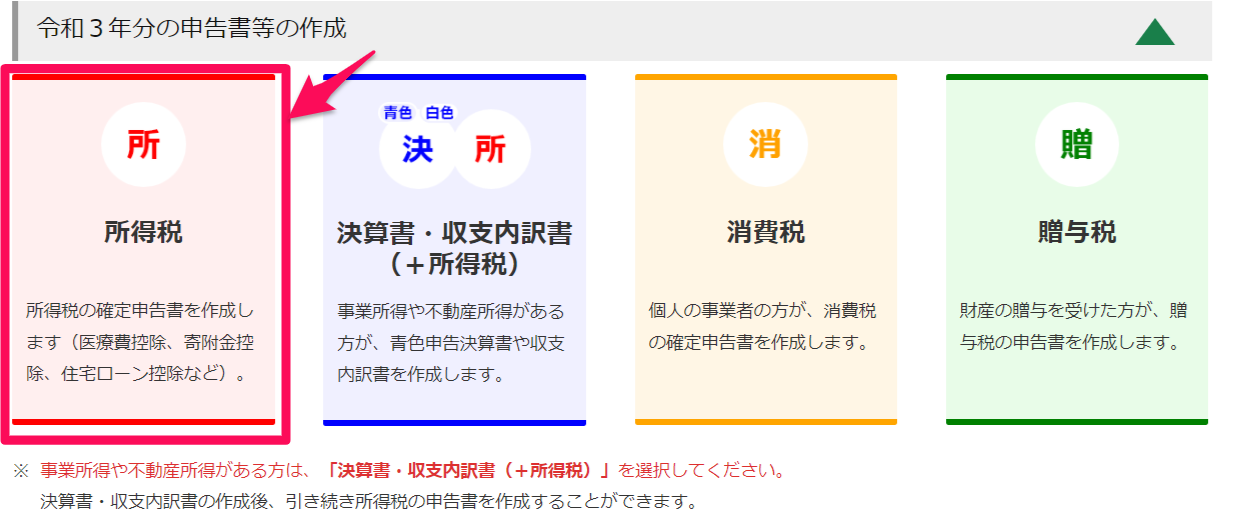
- 「連携しないで申告書等を作成する」を選択し「次へ進む」をクリック
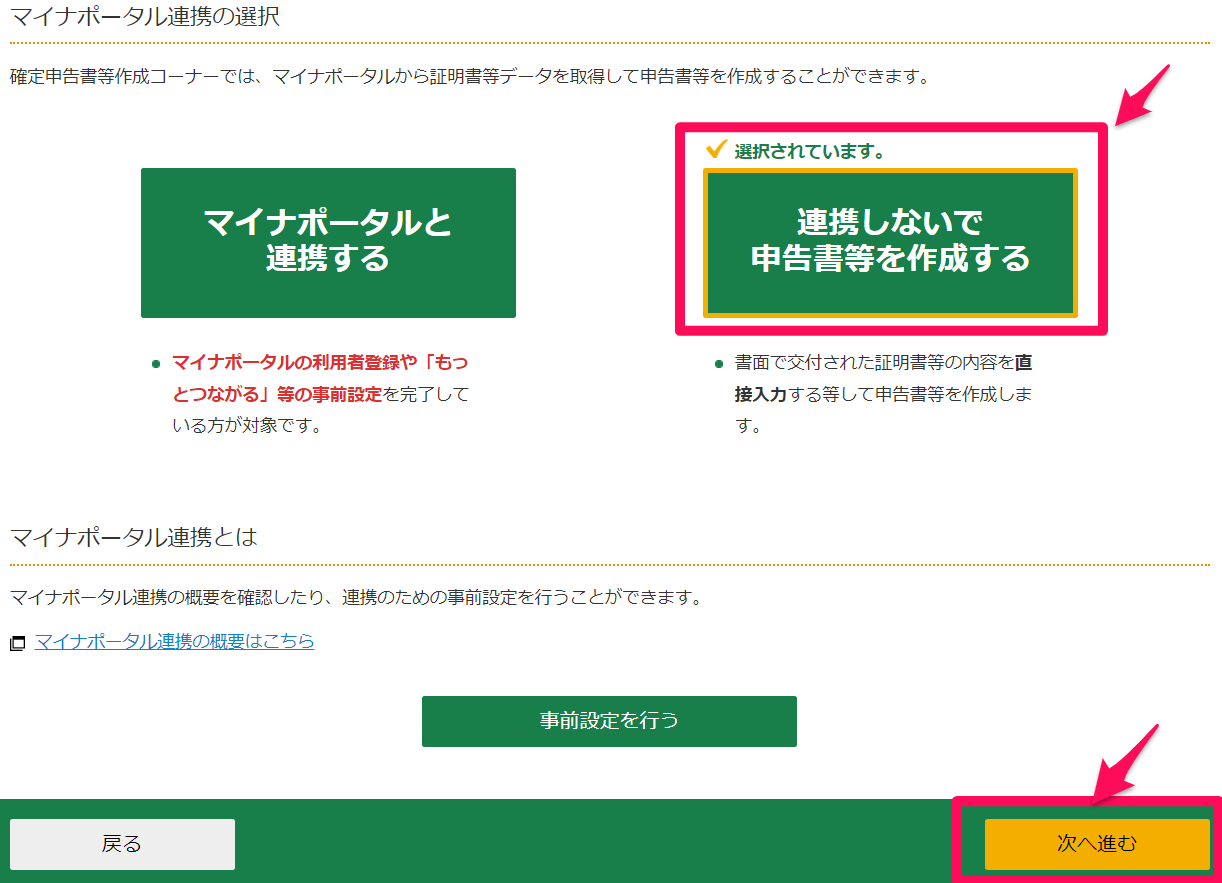
- 推奨環境の確認を行う。今回の2次元バーコード方式で確定申告する場合は、ブラウザのInternet Explorerは使えないので注意。(ICカードリーダライタ方式の場合は使える)
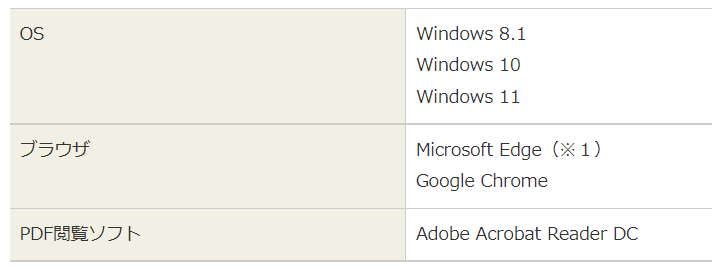
- QRコードを読み取り、スマホにマイナポータルアプリをインストールする
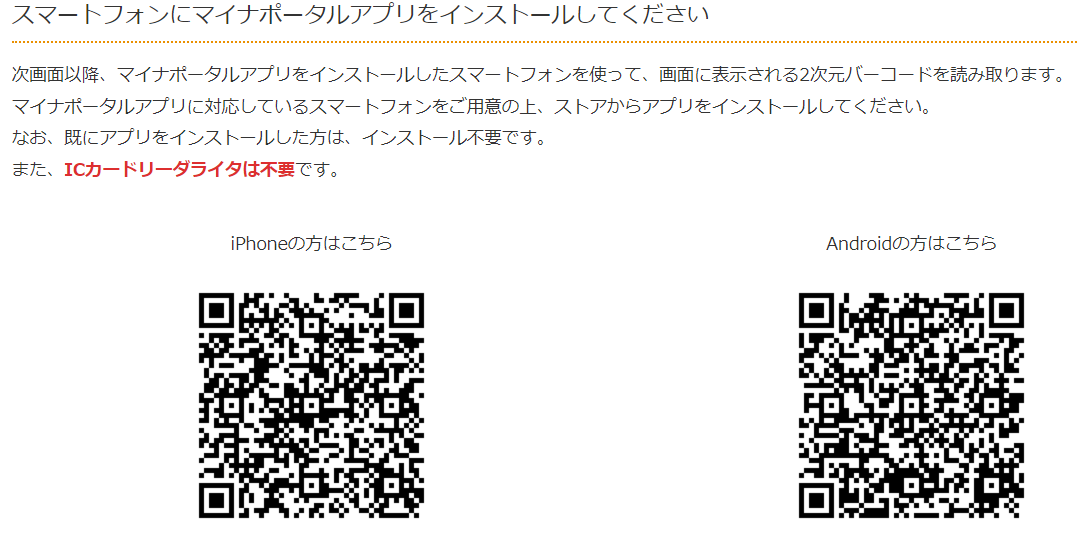
- 利用規約を確認し、次へをクリック
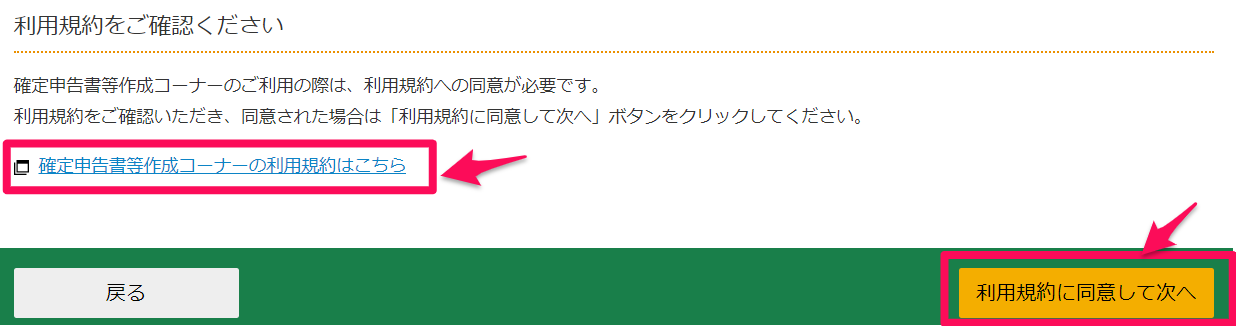
- マイナポータルアプリで2次元バーコードを読み取る
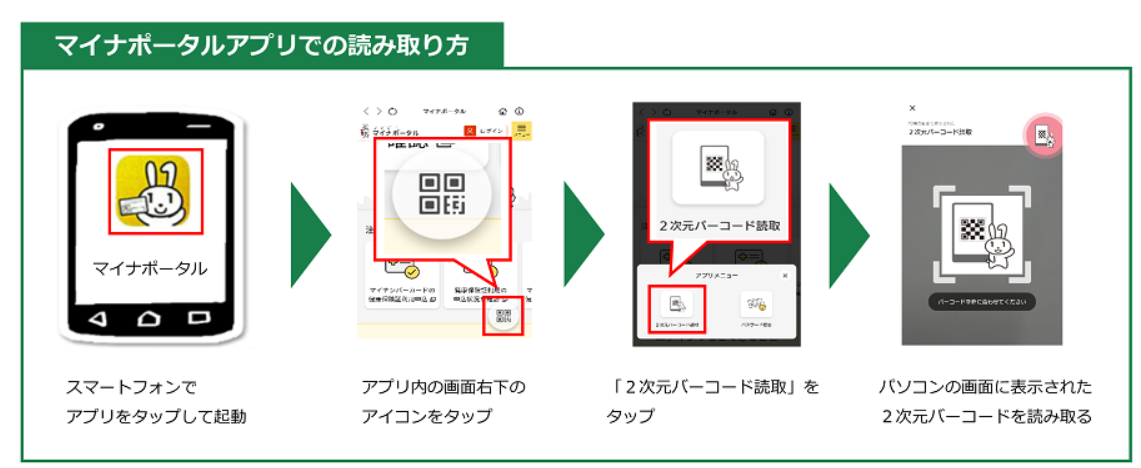
- 成功すると以下の画面が表示されるので次へをクリック
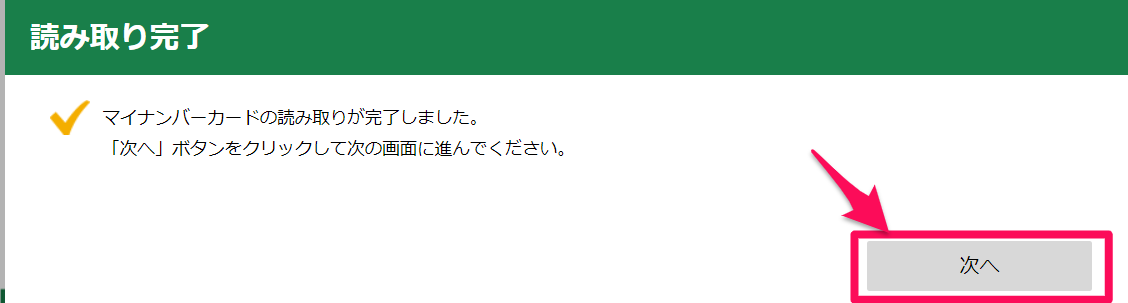
- 「初めてe-TAXをご利用される方はこちら」をクリックし、「マイナンバーカード情報の確認へ」をクリック
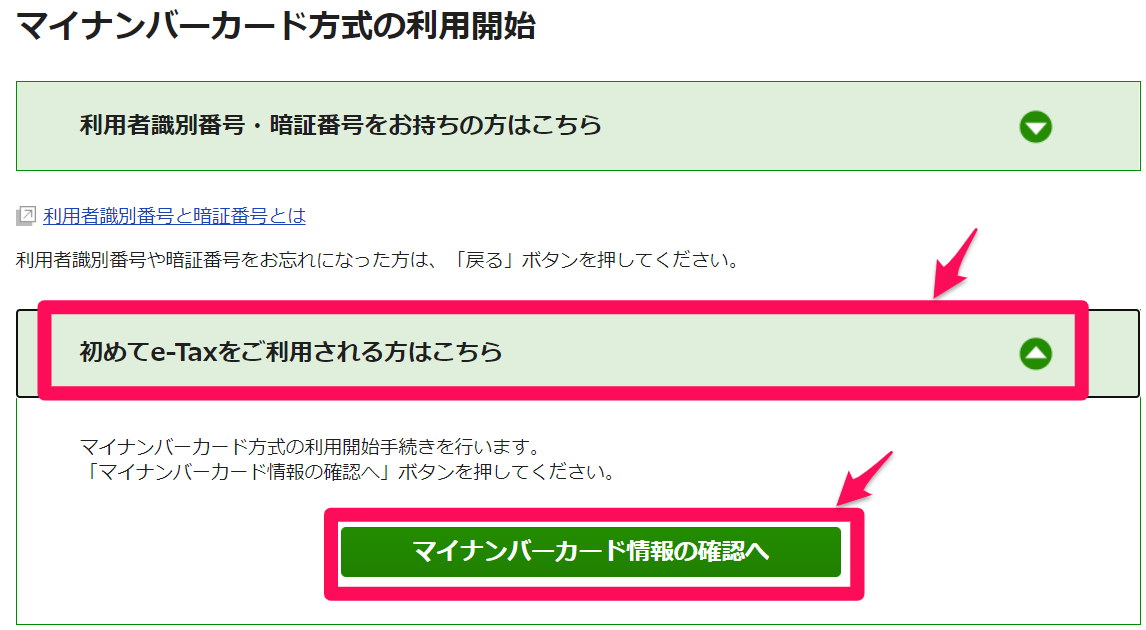
- 氏名等の情報を入力する。ここでは直接入力を選択。入力後に次へをクリック
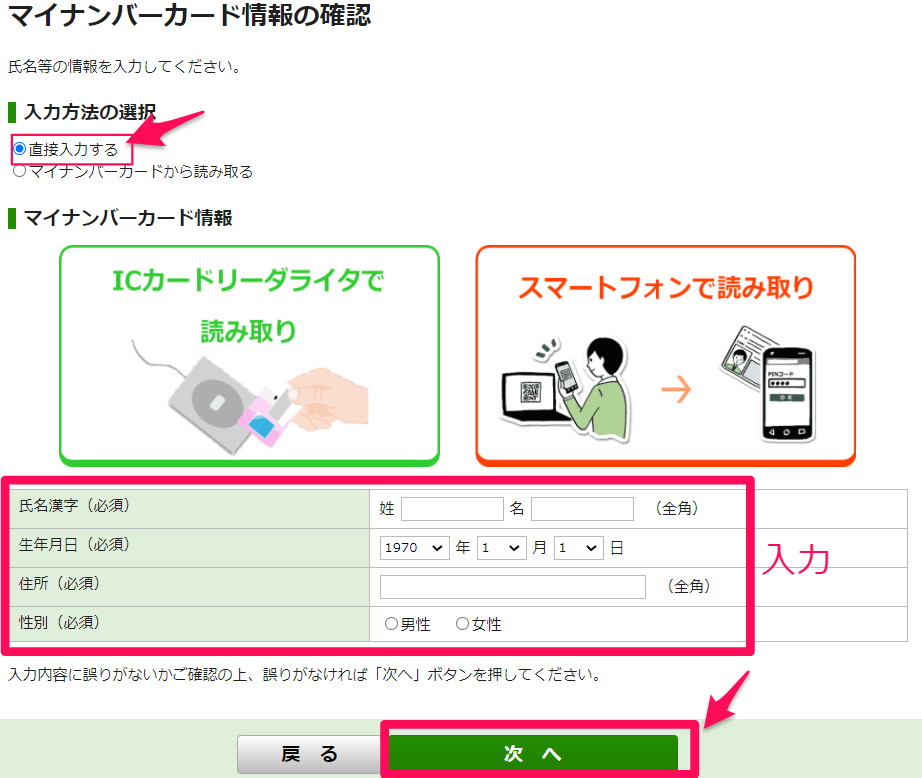
- 利用者情報を入力する
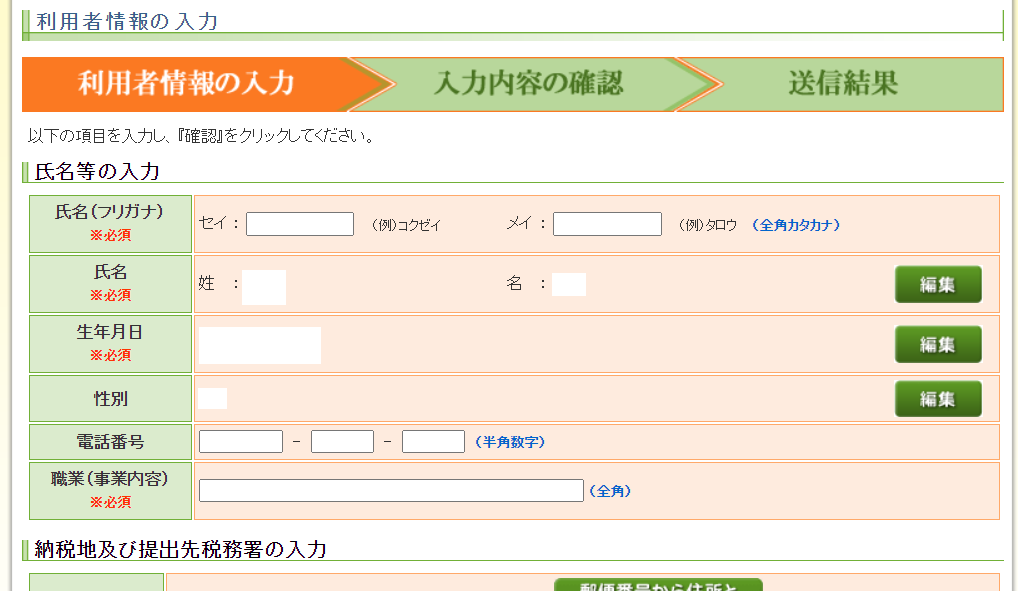
- 入力内容の確認画面に行くので間違いなければ「送信」をクリック

- 送信が完了するとようやく本題に入ります。次へ進むをクリック
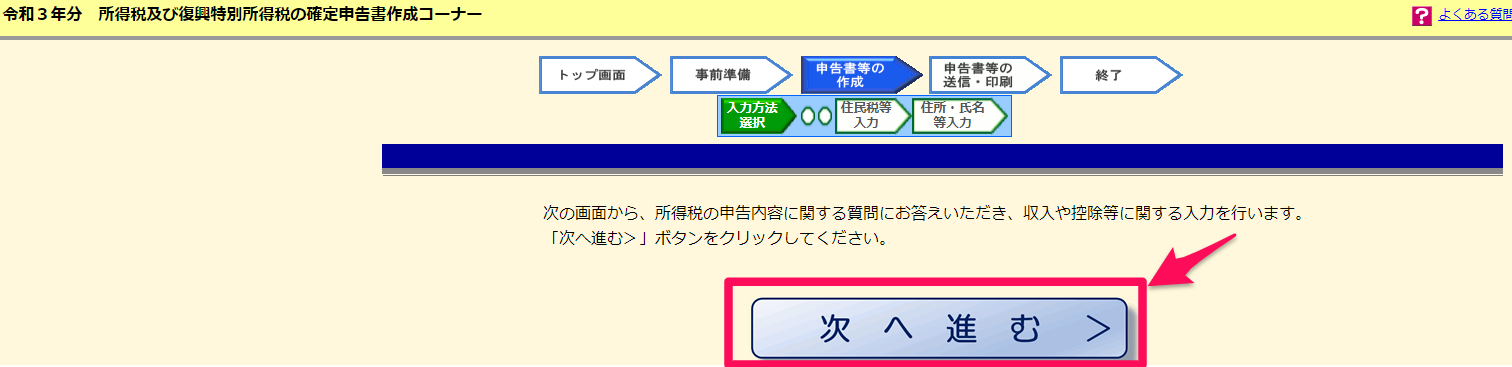
- 生年月日が正しいことを確認し、「e-TAXにより税務署に提出する」にチェックをいれる。
「給与以外に申告する収入はありますか?」については、会社からの給与のみなので、「いいえ」をクリック。
なお、”配当金が給与以外の収入に該当するのか?”がよく分からなかったので、試しに”はい”を選んでみましたが、”青色申告の承認を受けていますか?”などの質問が来るので、どうもここは”いいえ”で良さそうです。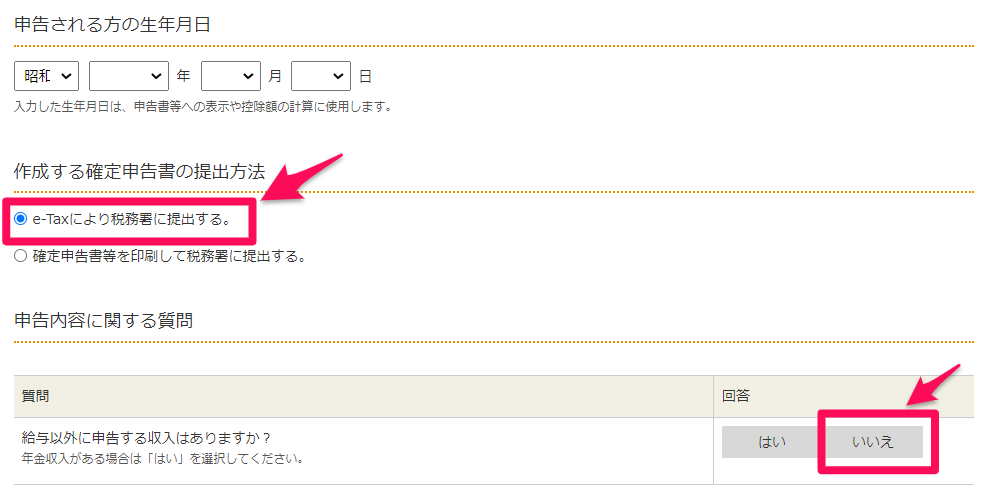
- そうすると、以下のような質問が現れます。ふるさと納税の確定申告する場合は、”以下のいずれかの控除を受けますか?”の箇所で「はい」を選択。しない場合は「いいえ」を選択。外国税額控除を受けるので”以下の控除の他に・・・”の箇所で「はい」を選択。
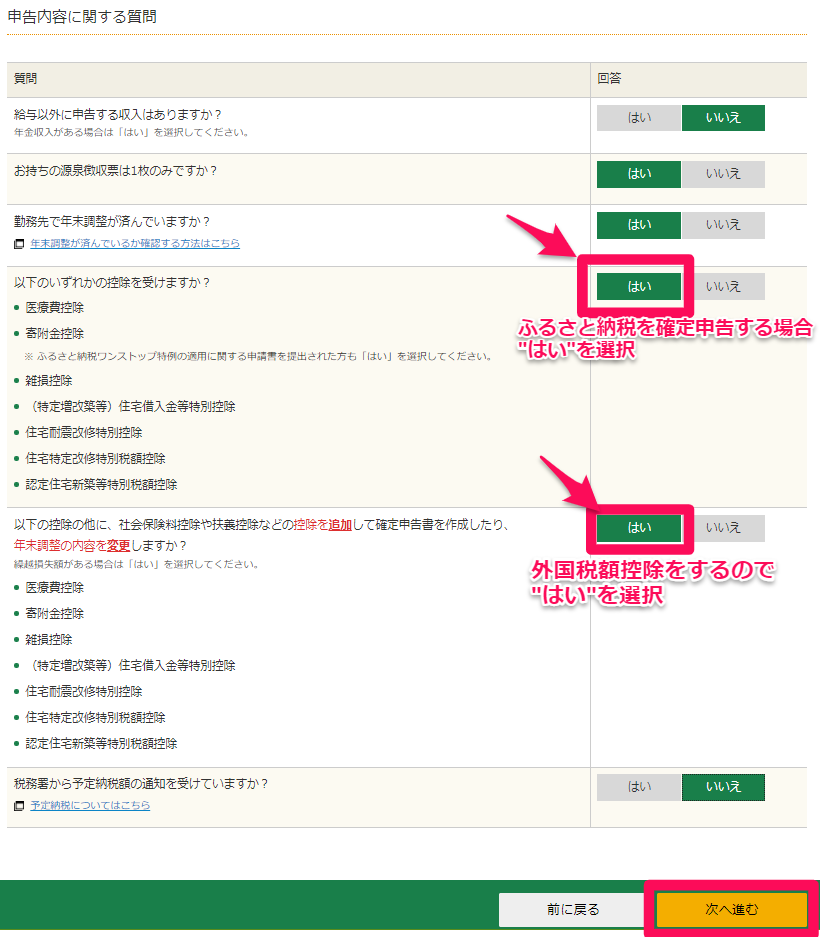
- ここから以下のような手順で必要項目を入力していきます。

まずは、収入金額・所得金額の入力です。以下の給与所得「入力する」をクリック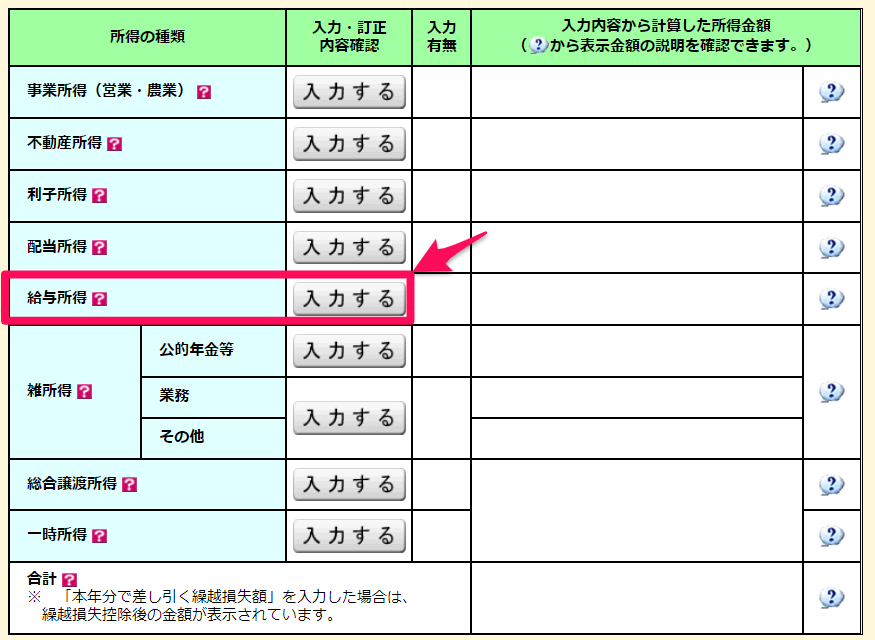
- 「書面で交付された年末調整済みの源泉徴収票の入力」の「入力する」をクリック
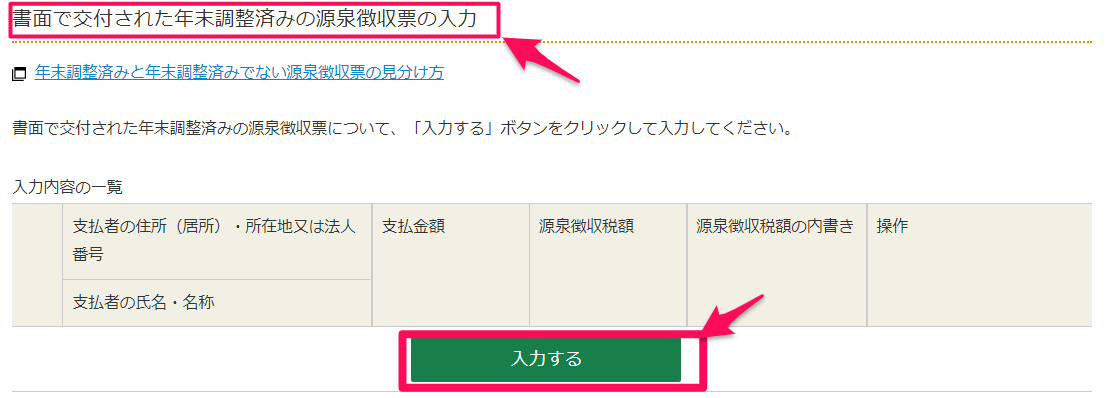
- 以下の画面が表示されるので、源泉徴収票の記載の通り入力していく。入力完了したら「次へ進む」をクリック
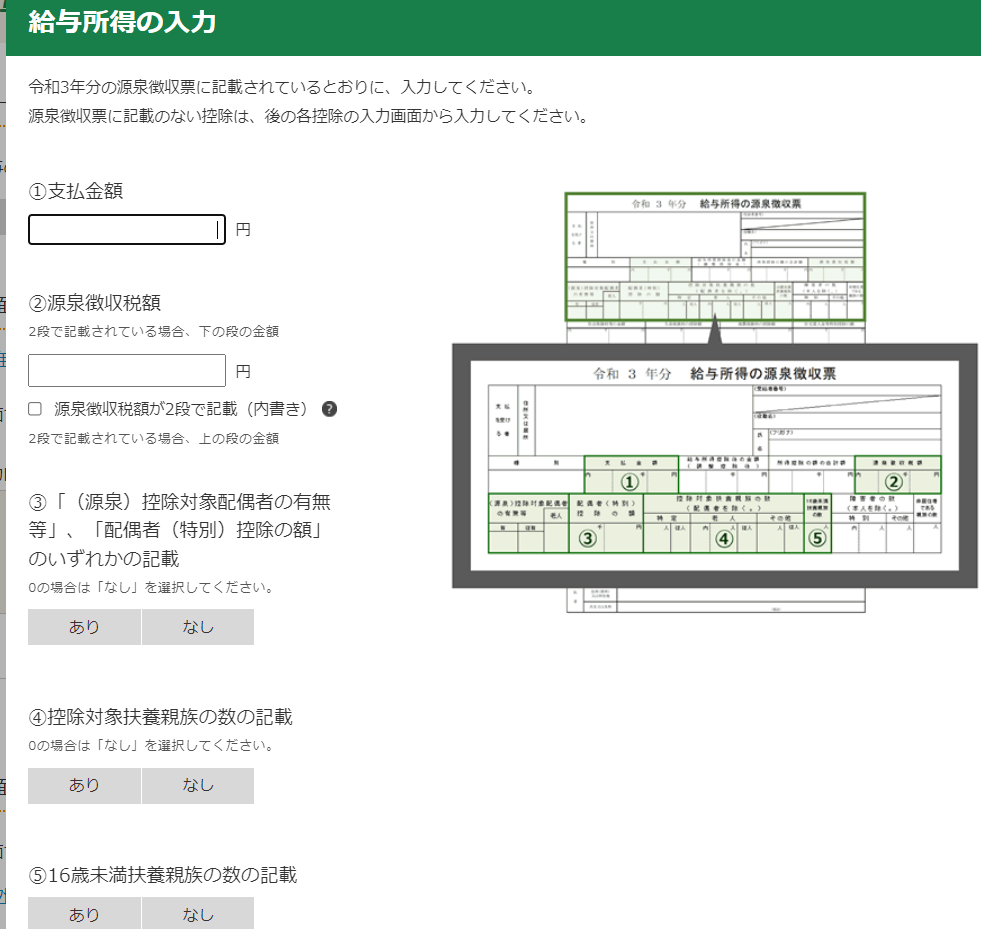
- 配偶者、子の情報を入力し、収入・所得の金額入力が終われば右下の「入力終了(次へ)」をクリック
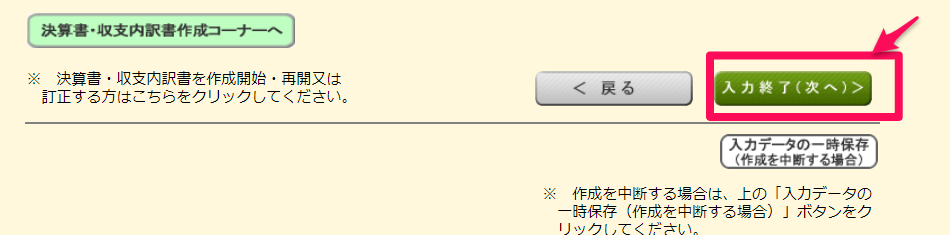
- 元の画面に戻ってきます、給与所得に箇所に金額が入っているのが確認できます。次に、配当所得を入力します。配当所得の「入力する」をクリック。
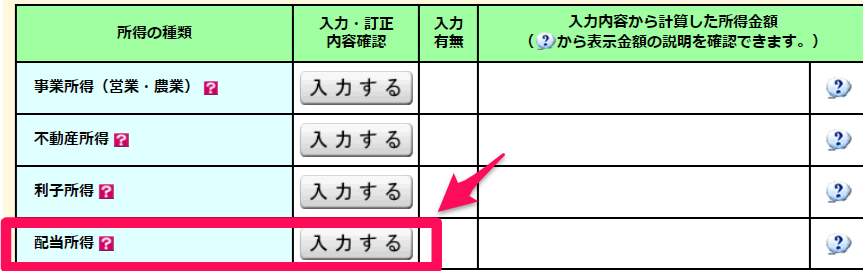
- ここでは総合課税か申告分離課税かを選択できます。
外国株の配当金の場合は有利な方を選択できます。(日本株配当で配当控除を受ける場合は、総合課税しか選択肢はありません)。
なので、まずは総合課税で入力を進めて還付金を確認して、一度データを保存します。
そしてもう一度、データを読み込んで、今度は申告分離課税で還付金を確認しましょう。最終的に還付金が多い方を選ぶのが一番お得です。
これより下は総合課税を選択した場合で進めます。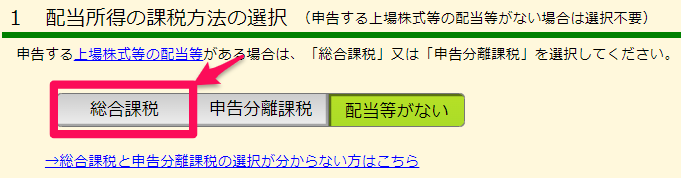
- 『「特定口座年間取引報告書」の内容を入力する』をクリック
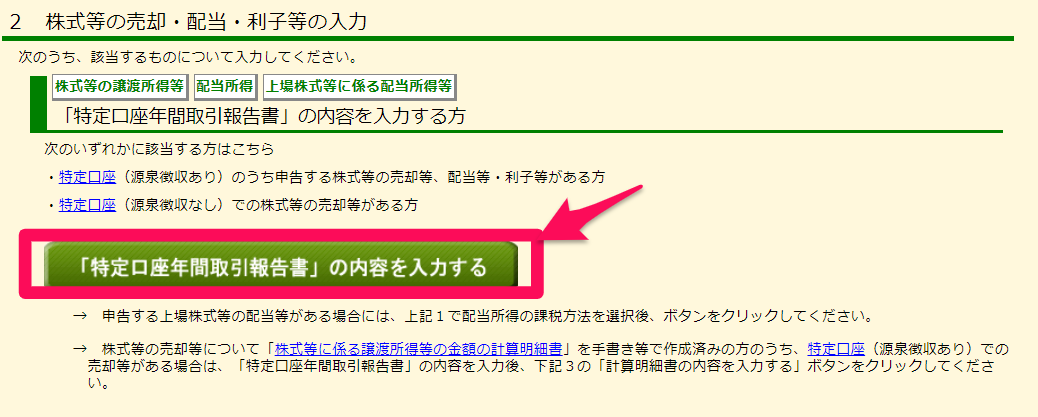
- 「書面で交付された特定口座年間取引報告書の入力」をクリック
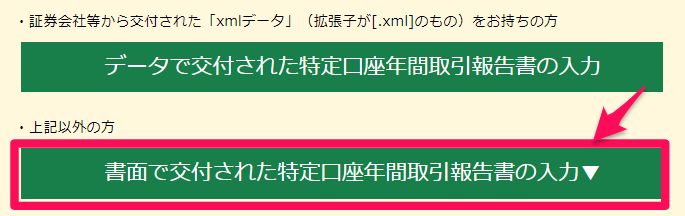
- 特定口座年間取引報告書」を基に、当てはまる項目を入力する。下の四角には「配当等」にチェックを入れる。
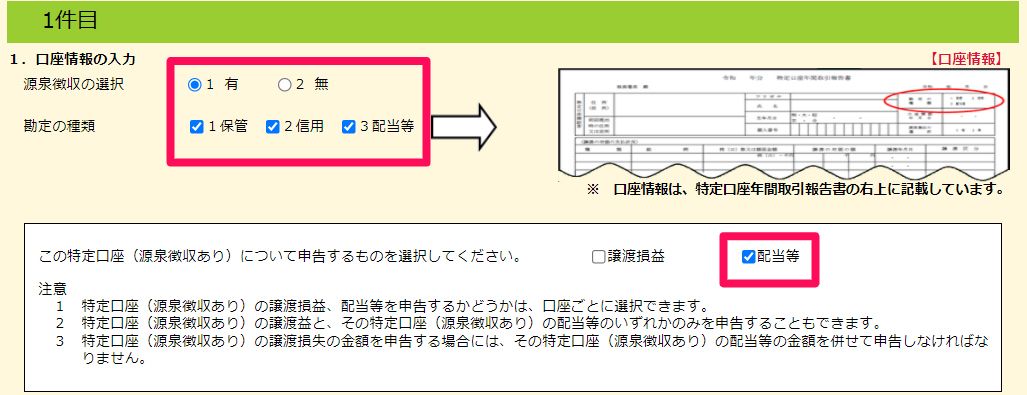
- 下の通り入力する
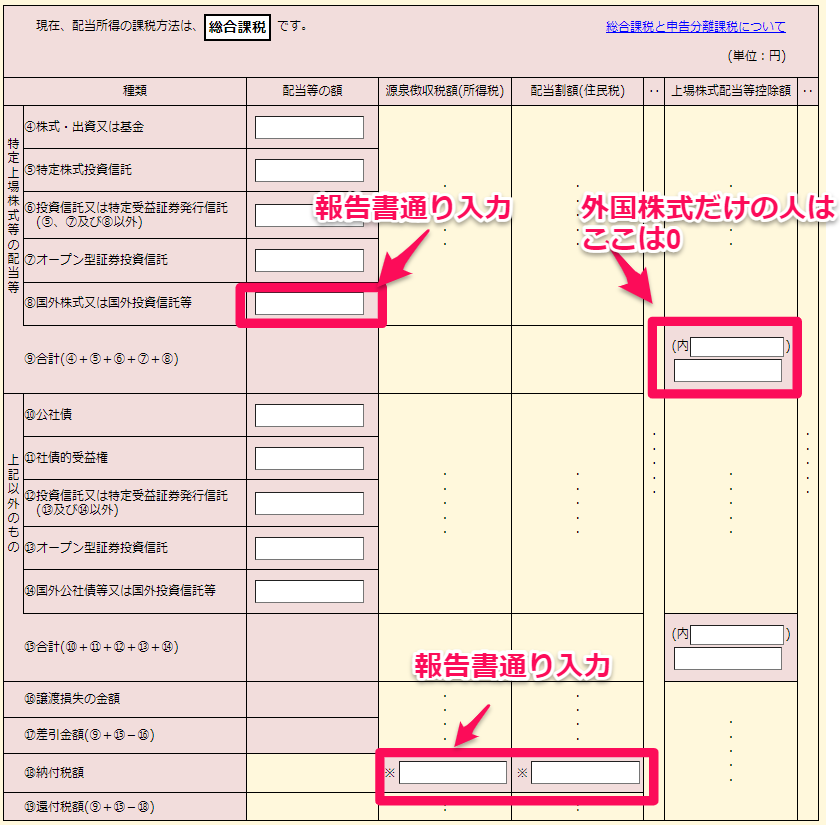
- 入力終了(次へ)をクリック
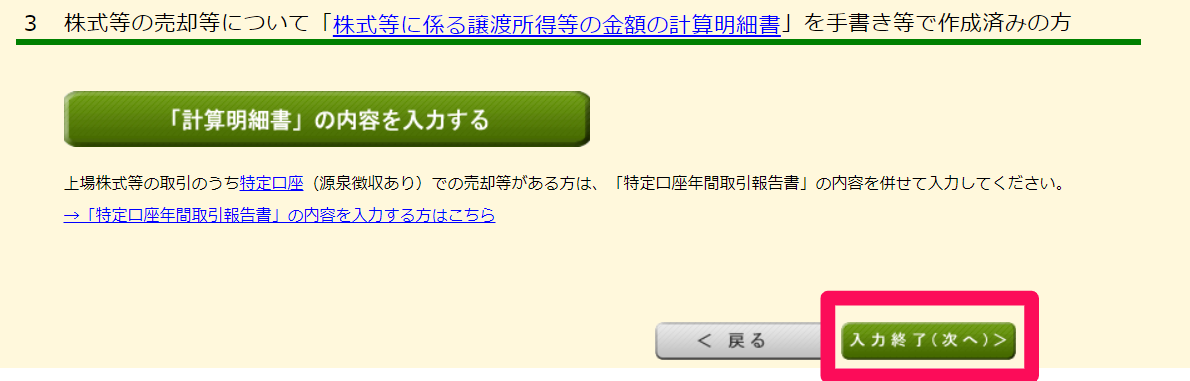
- 次は所得控除の画面になります。ふるさと納税をしており、ワンストップ特例を出していない方は、この画面の寄付金控除を入力する必要があります。「入力する」をクリック。

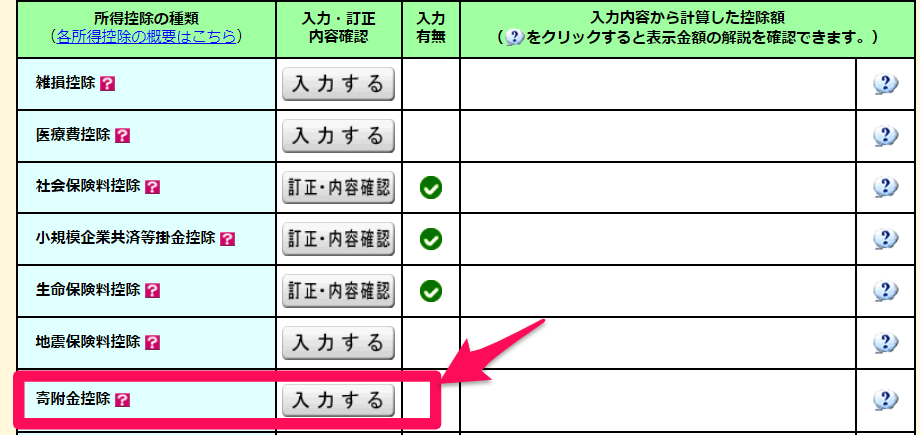
- 以下画面で入力するをクリック
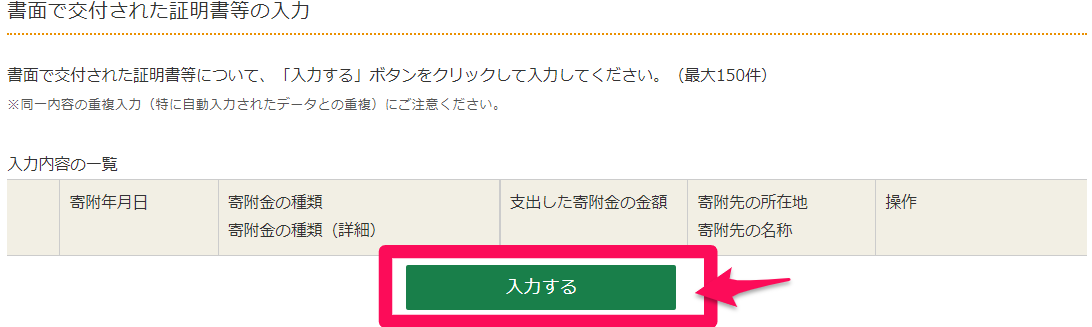
- 寄付金の証明書を見ながら、1件ずつ入力する
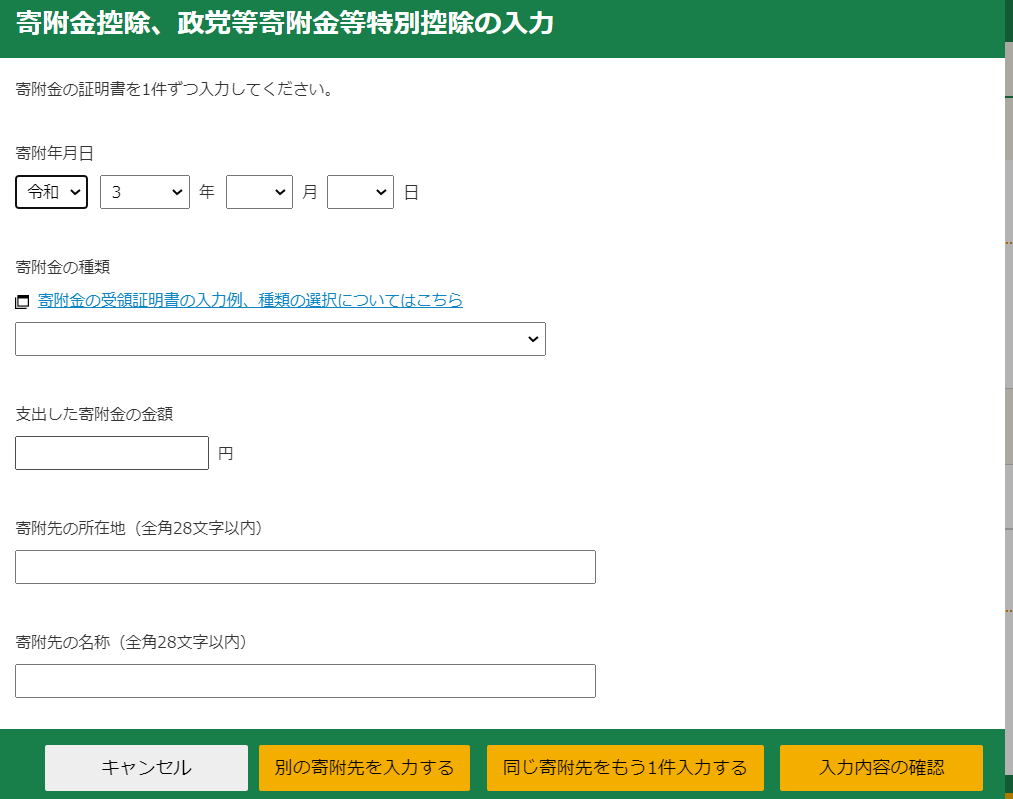
- 入力を終えたら、「入力終了(次へ)」をクリック
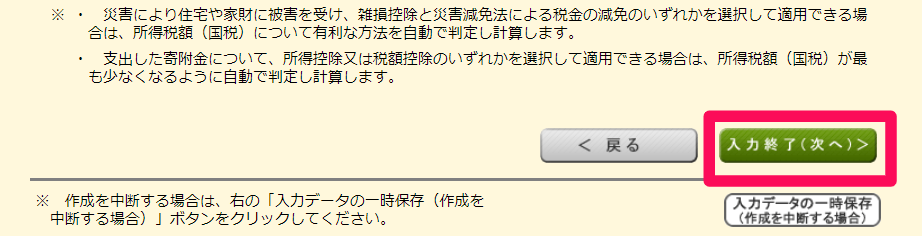
- 次は「税額控除・その他の項目の入力」です。ようやくここで外国税額控除を入力できます。

外国税額控除等の「入力する」をクリック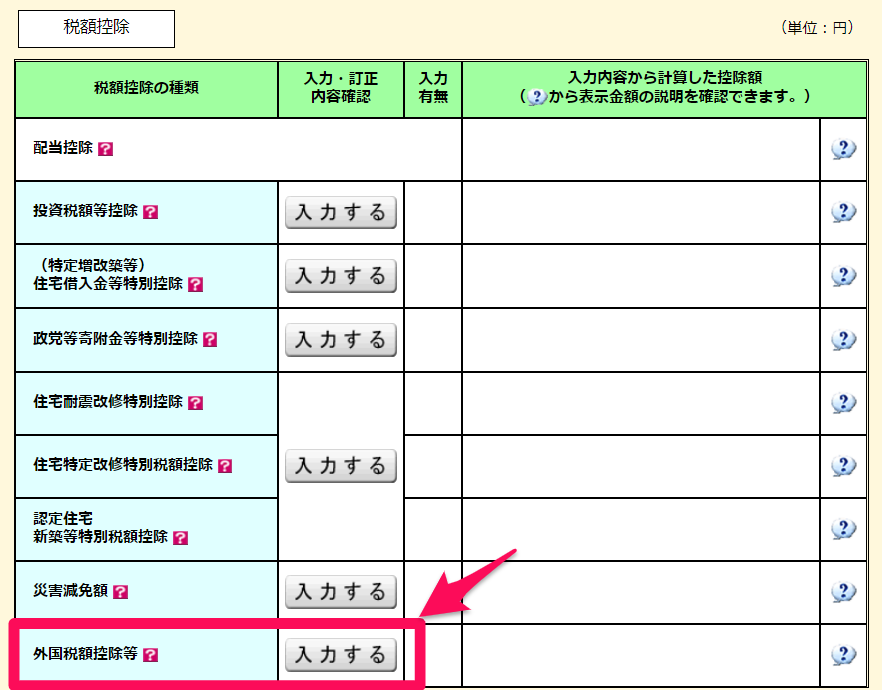
- 外国税額控除額の計算がお済みでない方にチェックをいれると以下の画面が出てくるので「配当金等のご案内(兼)支払通知書」を用意して、以下の通り入力しましょう。
●国名: 米国
●所得の種類: 配当
●税種目: 源泉所得税
●納付確定日: 支払通知書の配当金等支払日
●納付日: 支払通知書の国内支払日
●源泉・申告の区分: 源泉
●所得の計算期間: 令和3年1月1日~令和3年12月31日
●相手国での課税標準: 配当金等金額(米国ドルと円)
●左に係る外国所得税額: 外国源泉徴収税額(米国ドルと円)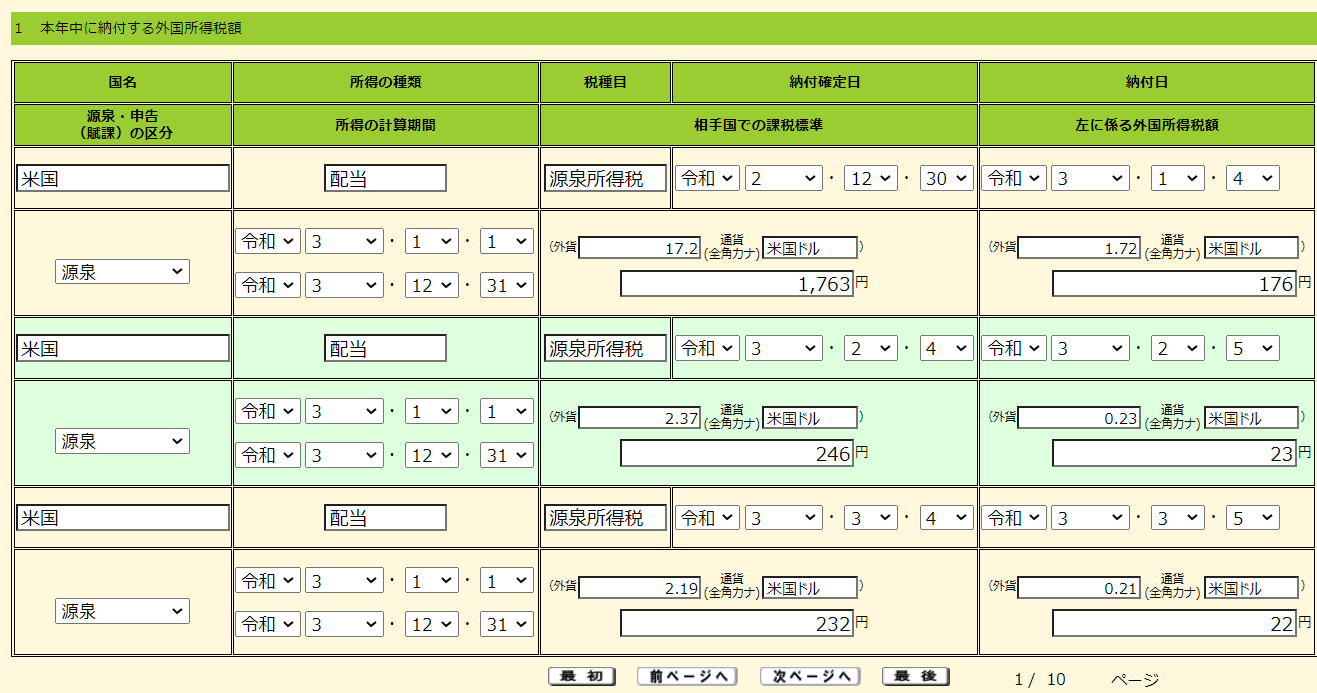
- 「2 調整国外所得の計算」、および「3 外国所得税額の繰越控除余裕額又は繰越控除限度額の計算」については以下の通り入力する。
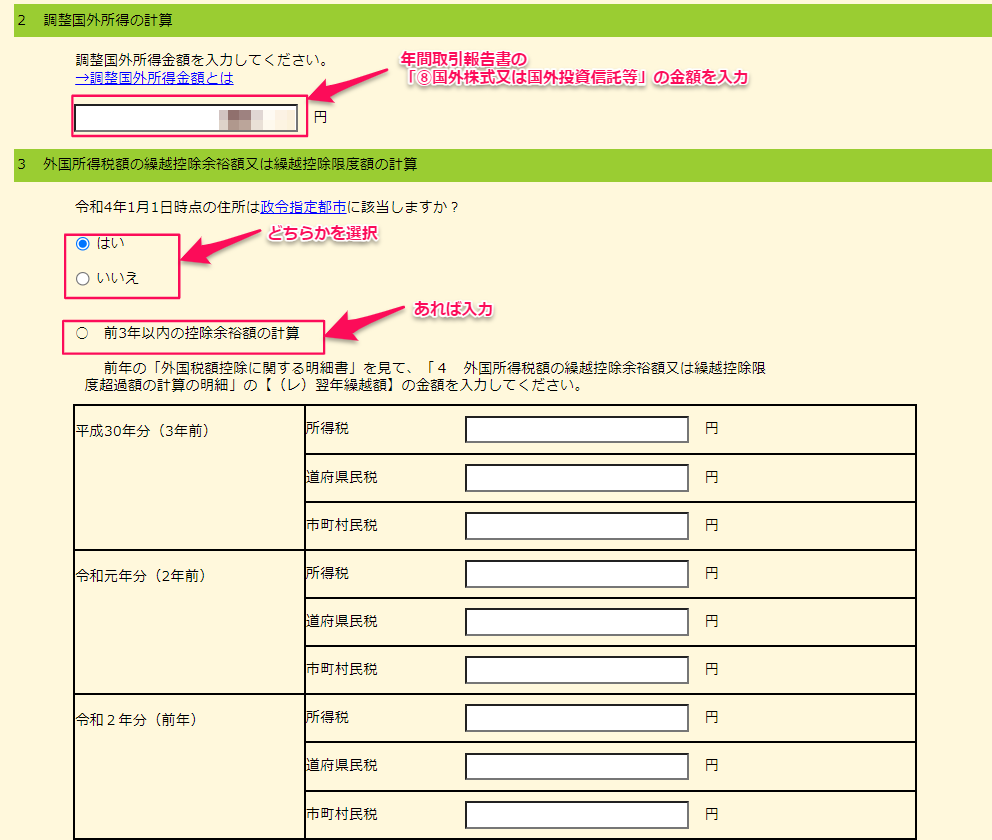
- 「4. 前3年以内の所得税控除限度額等」があれば入力し、「入力終了(次へ)」をクリック
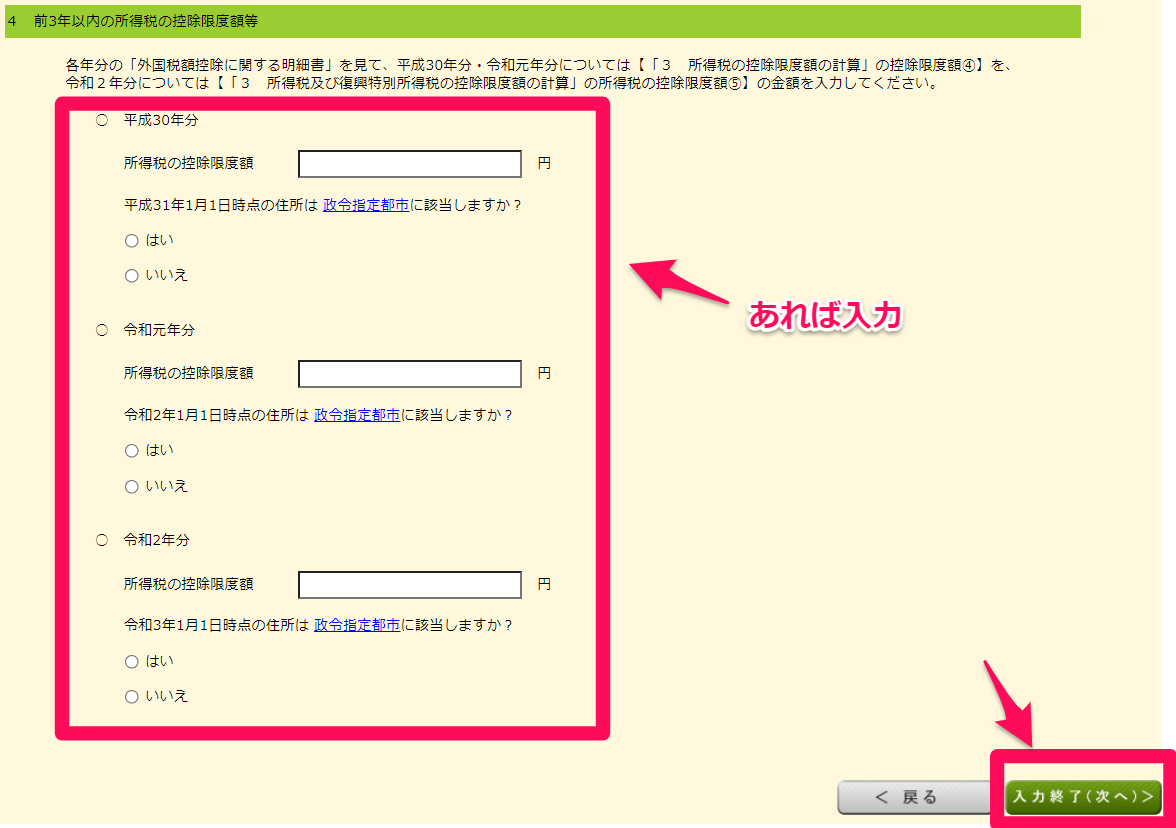
- もとの税額控除の画面に戻ってきます。「外国税額控除等」に金額が入っているのを確認できました。
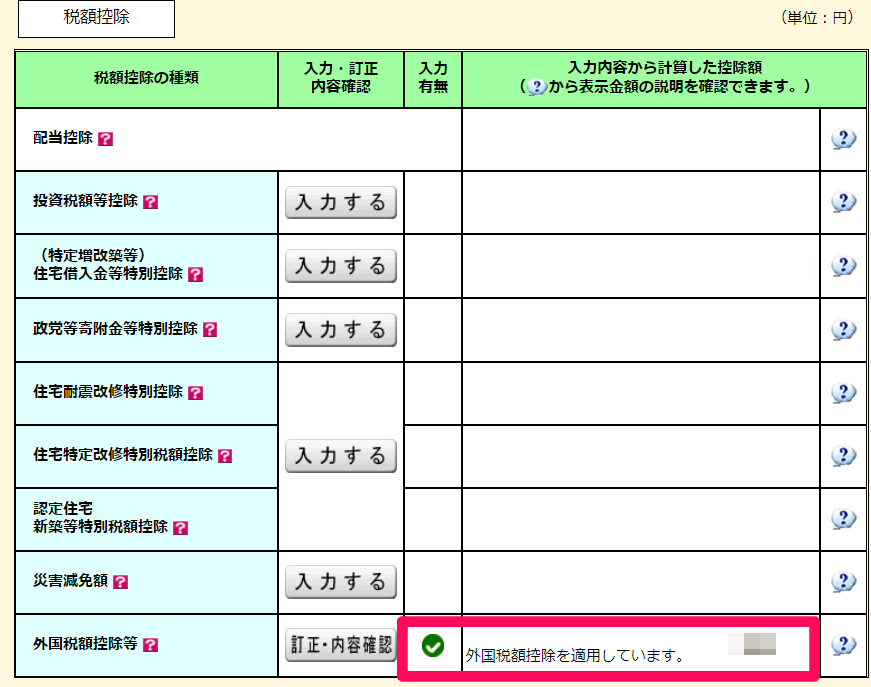
- 「入力終了(次へ)」をクリック
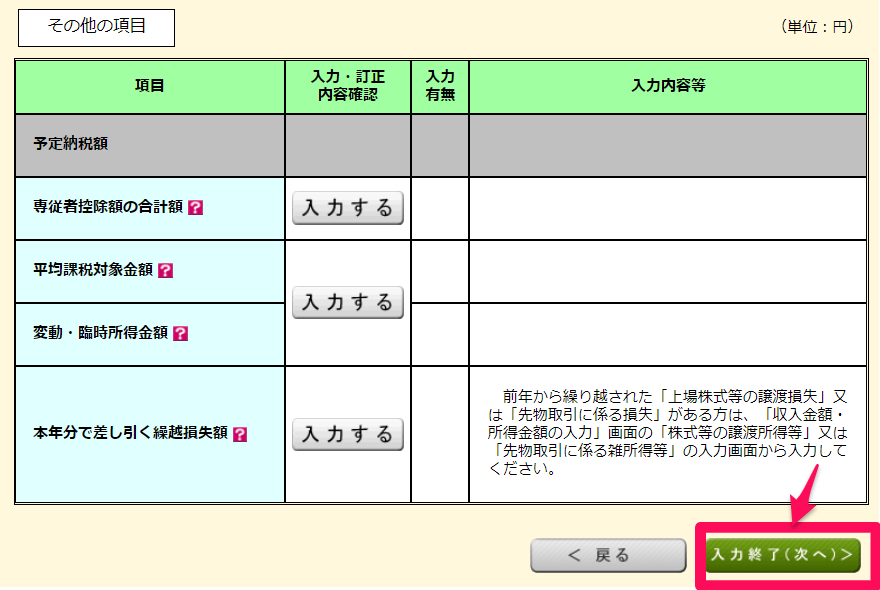
- 計算結果が出てくるので、還付金の金額を確認します。
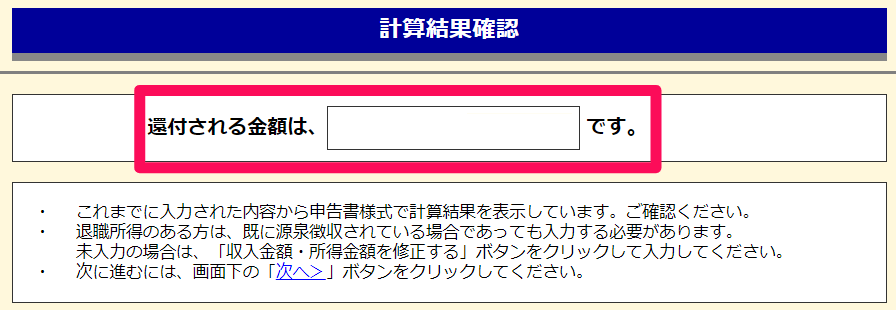
右下の「次へ」をクリック。 - 住民税等入力の画面になります。「住民税・事業税に関する事項」をクリック
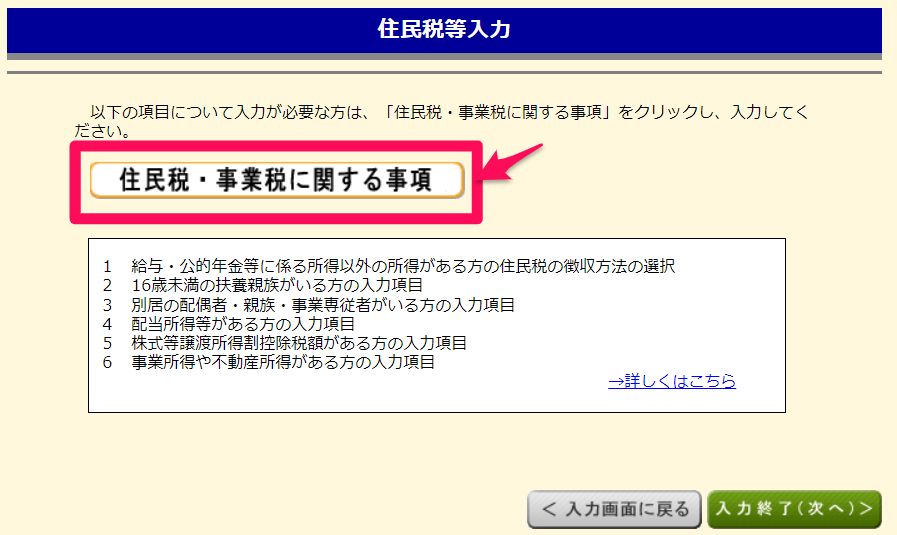
- 1項は特別徴収を選択、2項は必要に応じて入力(給与所得の箇所で入力済であれば自動転記されている)
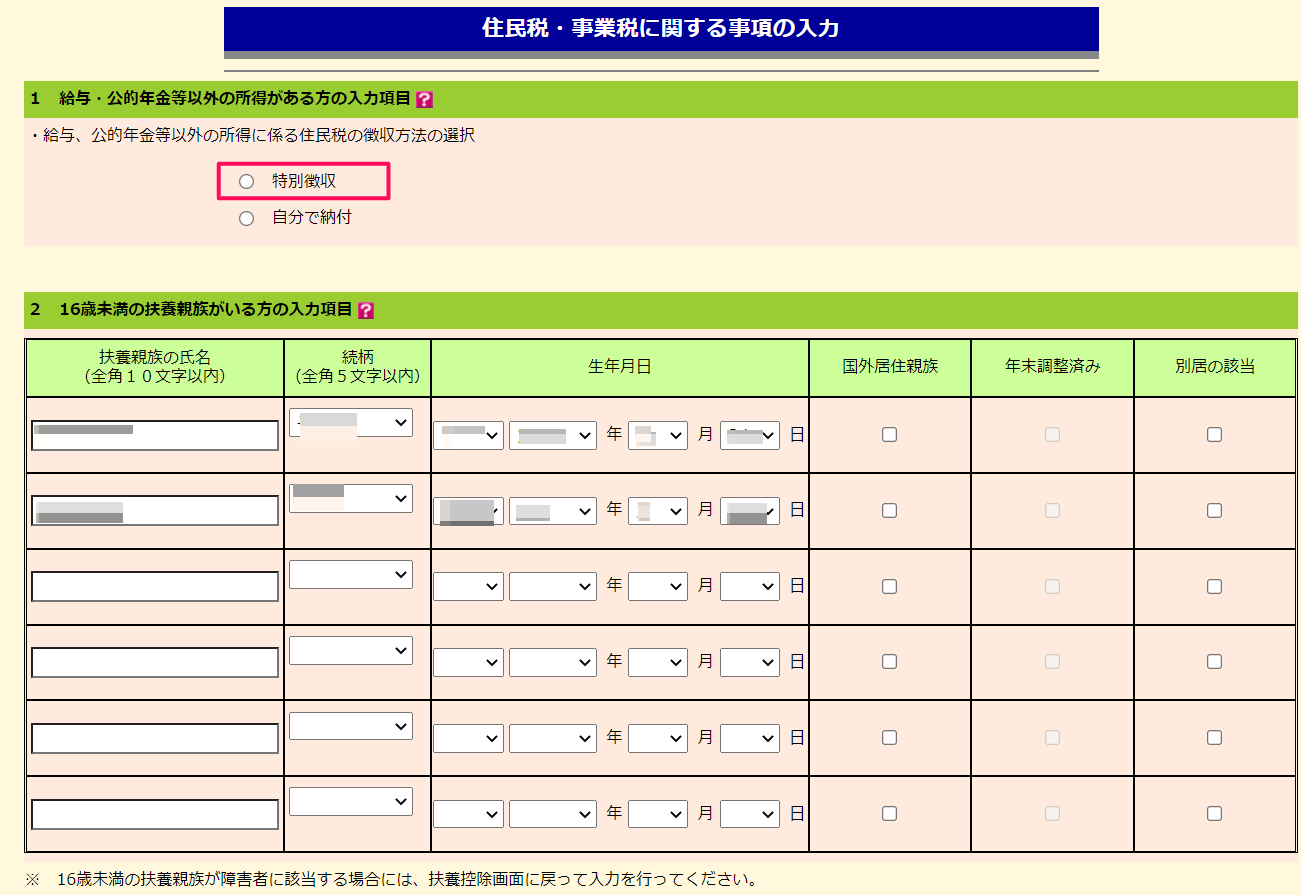
- 3項は必要あれば入力、4項は非上場株式を持っている人はいないと思うので、「いいえ」を選択。5項の「住民税で申告不要としますか?」については”はい”を選択 (通常住民税は5%ですが、総合課税で確定申告すると10%にアップしてしまいます。しかし、ここで”はい”を選ぶことで、住民税を10%から元の5%に下げることができます。申告分離課税の場合は、どちらを選択しても5%のままです。)
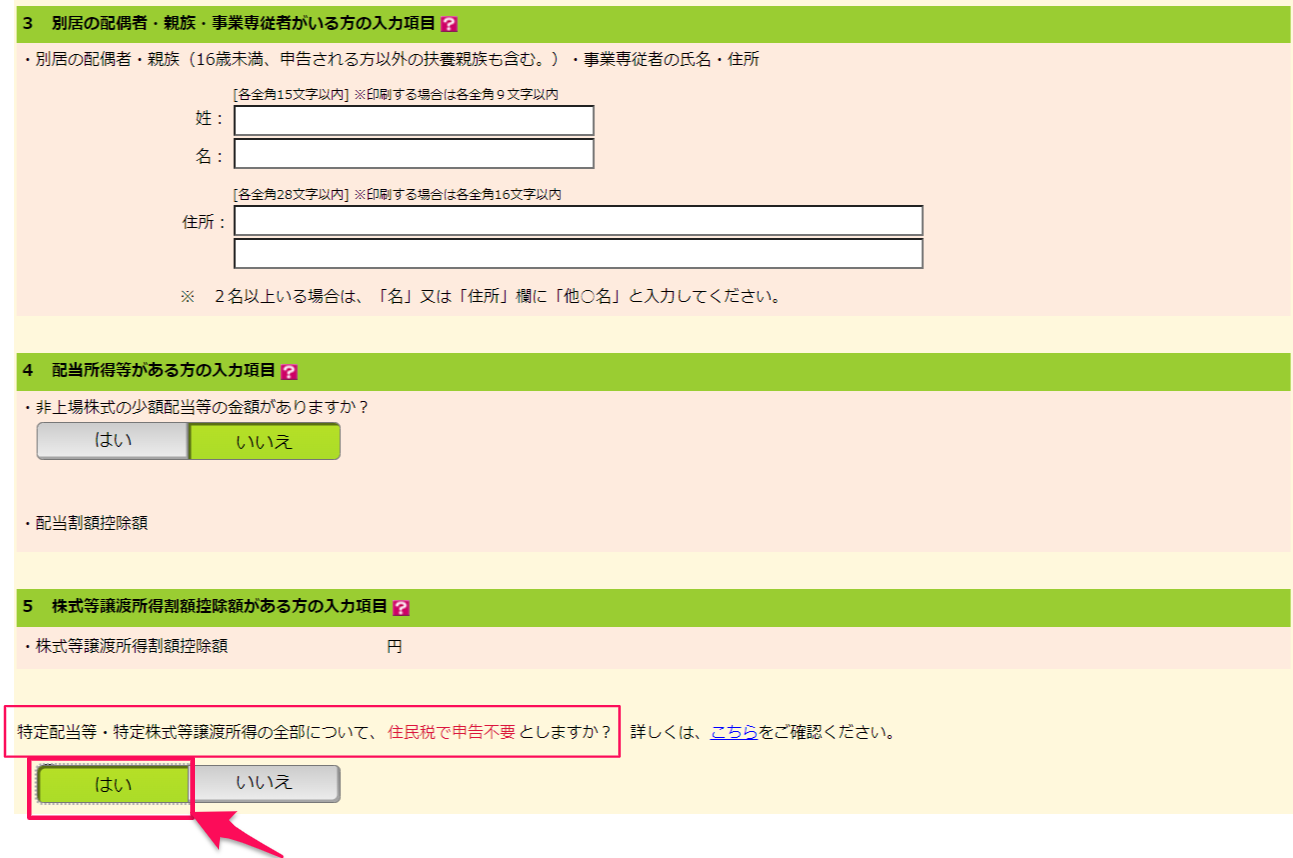
(補足)最終的にe-TAXで送信するときのPDFのスクリーンショットが以下なのですが、しっかりと、「特定配当等・特定株式等譲渡所得の全部の申告不要」の欄に○がついているのが確認できました。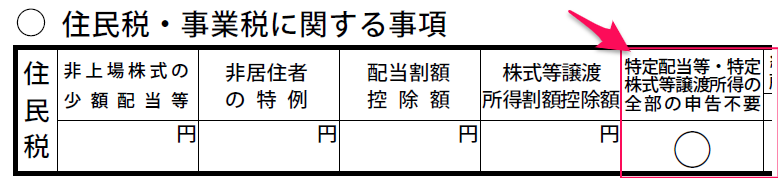
- 「入力終了(次へ)」をクリック
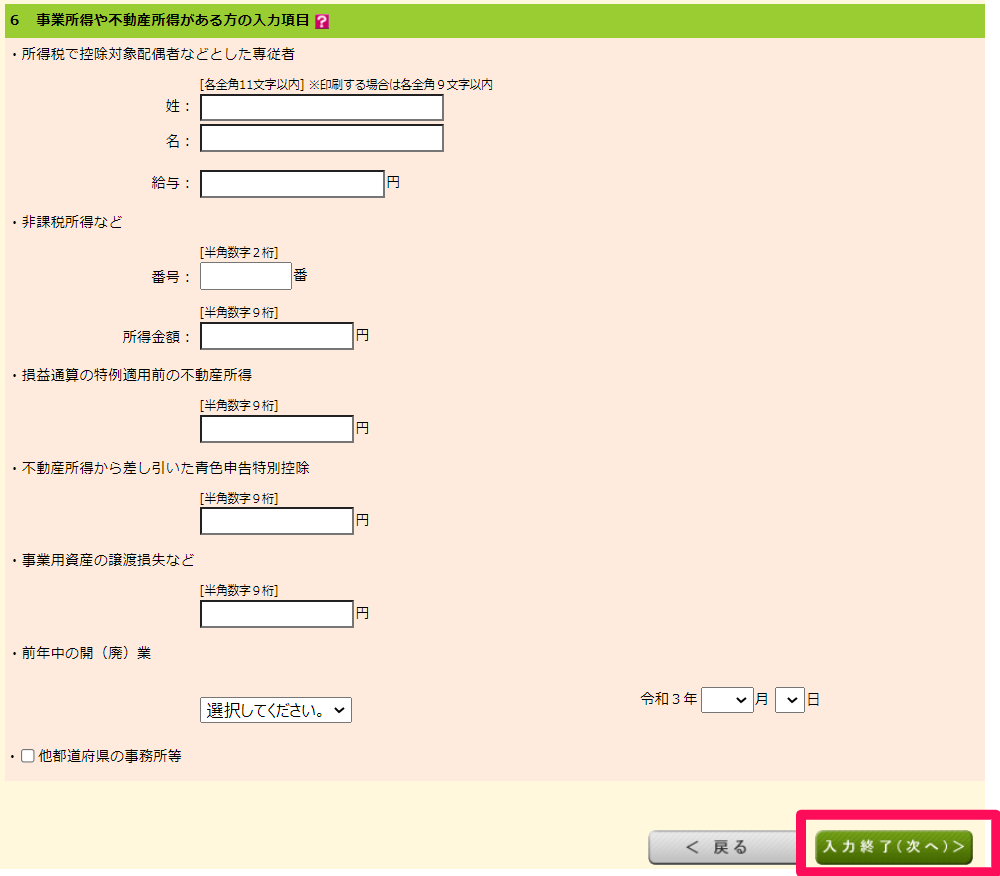
- 「入力終了(次へ)」をクリック
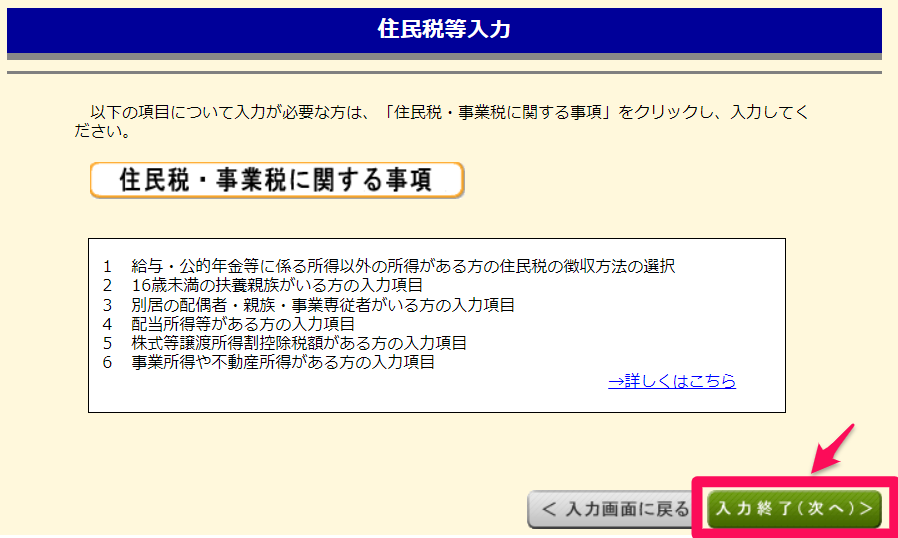
- 還付金の受取方法、住所、氏名、マイナンバー等を入力し、マイナンバーカードを利用してe-Tax送信する。
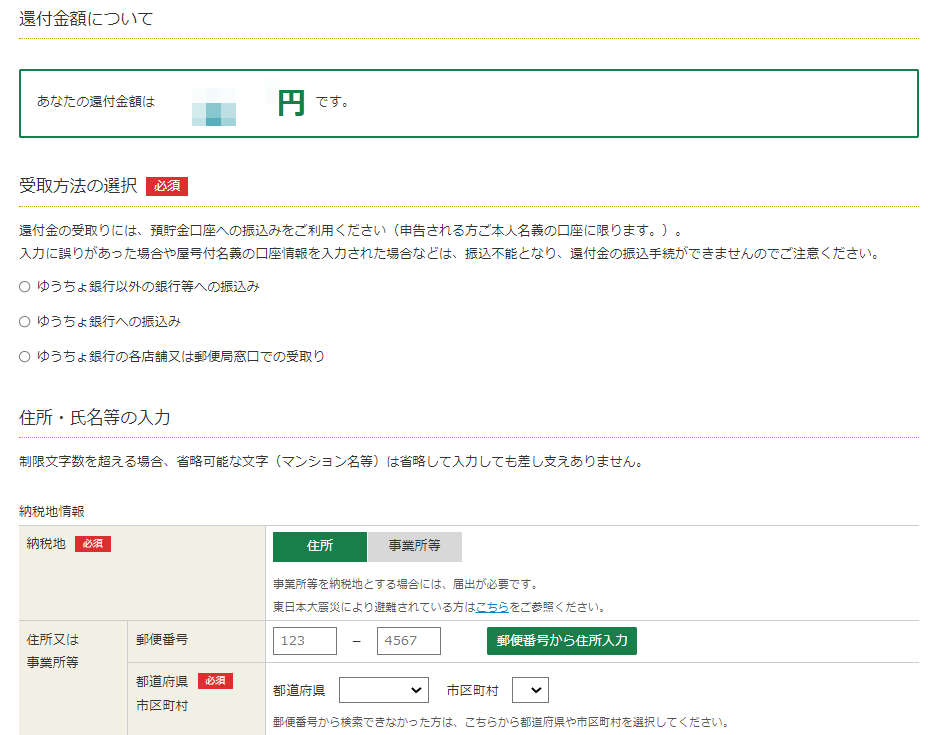
- 次の画面がでてくれば、正常に送信が完了しています。還付金が入金されるまで待ちましょう。お疲れ様でした。






